win10退出cmd模式 Win10如何关闭管理员命令提示符窗口
win10退出cmd模式,Win10系统中,管理员命令提示符窗口是一种非常实用的功能,用户可以通过该功能轻松进行系统优化、修复和管理操作,但有时候用户也会遇到无法退出管理员命令提示符窗口的情况,导致程序无法正常退出。那么该如何关闭管理员命令提示符窗口呢?接下来我们将为您介绍几种简单易行的方法。
方法如下:
1.Windows10系统打开和关闭管理员命令提示符窗口的方法
Windows10系统打开管理员命令提示符窗口的方法
方法一:
右键点击系统桌面左下角的【开始】,在开始菜单中点击【命令提示符(管理员)】;
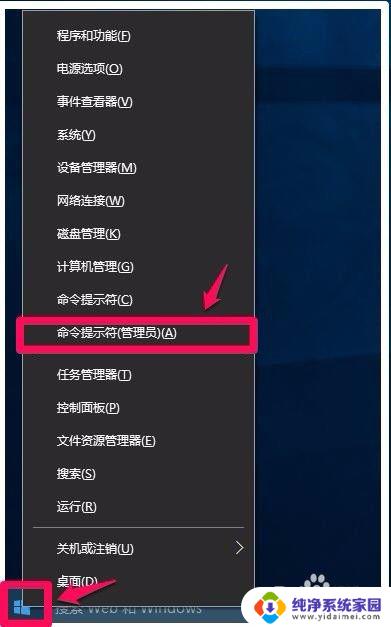
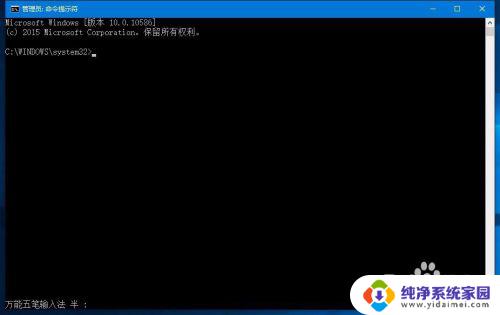
2.方法二:
进入资源管理器,点击【文件】,在下拉菜单中点击【打开命令提示符(P)】-以管理员身份打开命令提示符(A);
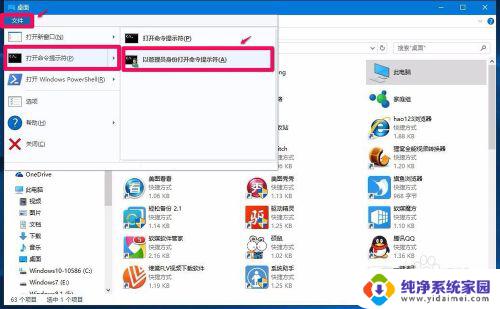
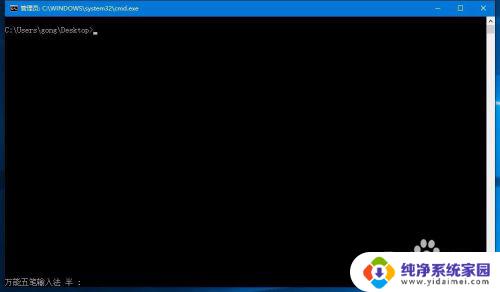
3.方法三:
进入资源管理器 - C:\Windows\system32,找到cmd.exex,右键点击cmd.exe,在右键菜单中点击:以管理员身份运行(A);
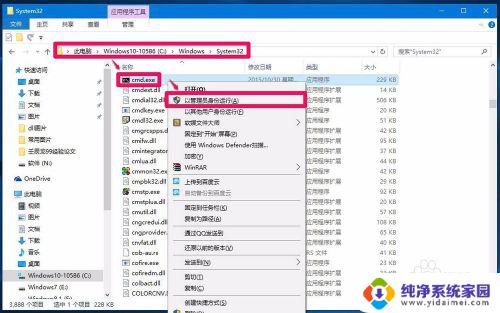
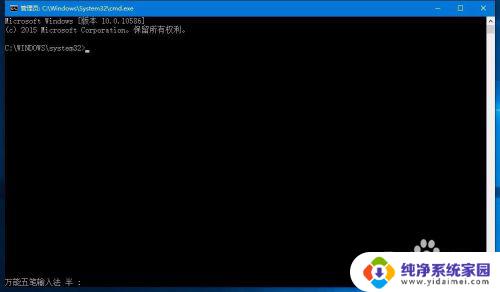
4.我们可以仔细地看一下,三种方法打开的管理员命令提示符窗口标题是有所区别的,第一种方法打开的管理员命令提示符窗口标题是-管理员:命令提示符;第二、三种方法打开的管理员命令提示符窗口标题是-管理员:C:\Windows\system32\cmd.exex。
注意:通过【运行】输入CMD打开的不是管理员命令提示符窗口,窗口标题为:C:\Windows\system32\CMD.exex,即普通命令提示符窗口。

5.Windows10系统关闭管理员命令提示符窗口的方法
方法一:
最常用和最简单的方法是点击窗口右上角的【关闭】按纽关闭管理员命令提示符窗口。

6.方法二:
在管理员命令提示符窗口中输入:exit命令,回车,关闭管理员命令提示符窗口。
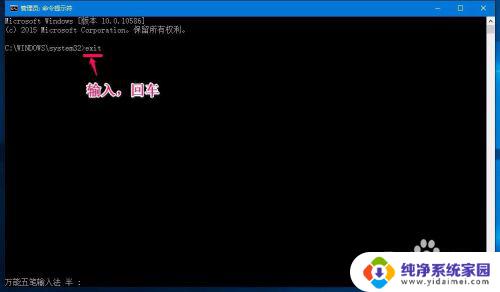
7.方法三:
按下键盘上的Alt+F4组合键,可以快速关闭管理员命令提示符窗口。

8.但按下Alt+F4组合键也可以关闭其他打开的窗口,如打开的网页窗口。我们也可以禁用Alt+F4组合键关闭管理员命令提示符窗口的功能。
方法是:在注册表中新建AllowAltF4Close - DWORD(32位)值键项。
注册表路径:HKEY_CURRENT_USER\Console
步骤:
右键点击系统桌面左下角的【开始】,在开始菜单中点击【运行】。在运行对话框中输入:regedit,点击确定或者回车,打开注册表编辑器;
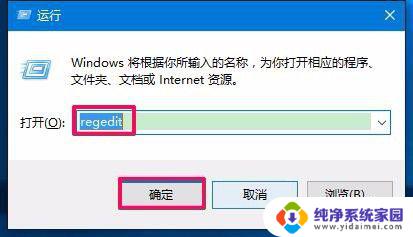
9.在注册表编辑器窗口,展开HKEY_CURRENT_USER\Console。在Console对应的右侧窗口,右键点击空白处 - 新建 - DWORD(32位)值;
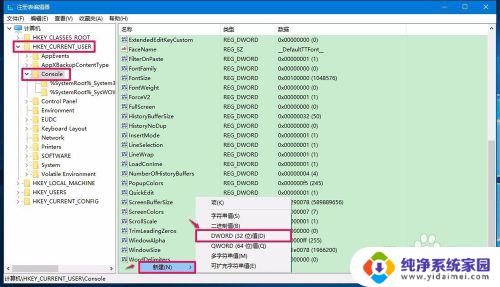
10.我们把新建#1重命名为:AllowAltF4Close,显示为:AllowAltF4Close DWORD 0x00000000(0),退出注册表编辑器;
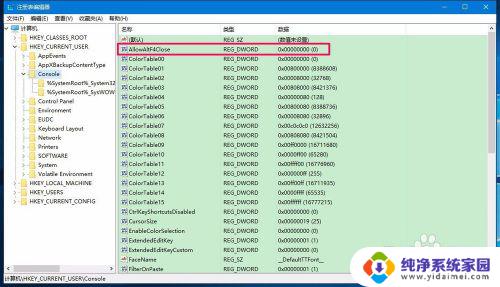
11.再打开管理员命令提示符窗口,按下键盘上的Alt+F4组合键,就不能关闭管理员命令提示符窗口了。进行这一设置的目的,是防止按下Alt+F4组合键误关闭其他打开的窗口。
以上即:Windows10系统打开和关闭管理员命令提示符窗口的方法,供朋友们参考使用(方法亲测有效)。
以上是win10退出cmd模式的全部内容,如果您遇到这种情况,可以按照小编的方法解决,希望本篇文章对您有所帮助。
win10退出cmd模式 Win10如何关闭管理员命令提示符窗口相关教程
- 如何进入管理员命令提示窗口 Win10系统打开管理员命令提示符窗口的七种方式
- cmd中如何进入管理员 Win10管理员身份运行CMD命令提示符方法
- 怎么打开管理员命令窗口 Win10系统打开管理员命令提示符窗口的快捷方式
- windows管理员命令窗口 Win10系统七种打开管理员命令提示符窗口的方式
- windows10如何修改cmd win10修改cmd命令提示符为管理员权限的方法
- win10如何管理员运行cmd Win10管理员身份下如何运行CMD命令提示符
- cmd如何以管理员运行 Win10如何以管理员身份运行CMD命令提示符
- 怎么作为管理员运行cmd 如何在Win10中以管理员身份运行CMD命令提示符
- win10管理命令 Windows10系统管理员命令提示符的六种打开方法详解
- win10怎么打开命令提示符管理员 Windows10系统打开管理员命令提示符的六种途径
- 怎么查询电脑的dns地址 Win10如何查看本机的DNS地址
- 电脑怎么更改文件存储位置 win10默认文件存储位置如何更改
- win10恢复保留个人文件是什么文件 Win10重置此电脑会删除其他盘的数据吗
- win10怎么设置两个用户 Win10 如何添加多个本地账户
- 显示器尺寸在哪里看 win10显示器尺寸查看方法
- 打开卸载的软件 如何打开win10程序和功能窗口